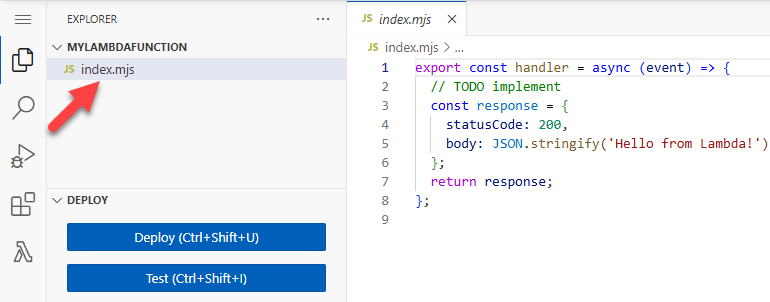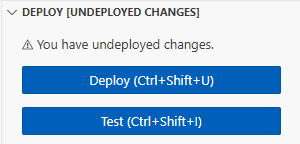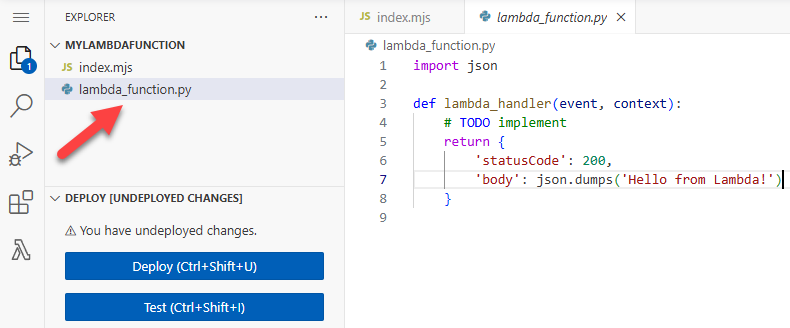Creación de su primera función de Lambda
Para empezar a utilizar Lambda, utilice la consola de Lambda para crear una función. En unos minutos, puede crear e implementar una función y probarla en la consola.
A medida que realice el tutorial, aprenderá algunos conceptos fundamentales de Lambda, por ejemplo, cómo pasar argumentos a su función mediante el objeto de evento de Lambda. También aprenderá a devolver los resultados de registros de su función y a ver los registros de invocación de la función en Registros de Amazon CloudWatch.
Para simplificar, cree su función mediante el tiempo de ejecución de Python o Node.js. Con estos lenguajes interpretados, puede editar el código de función directamente en el editor de código integrado en la consola. Con lenguajes compilados como Java y C#, debe crear un paquete de implementación en su máquina de compilación local y cargarlo en Lambda. Para obtener información sobre cómo implementar funciones en Lambda mediante otros tiempos de ejecución, consulte los enlaces de la sección de Recursos adicionales y próximos pasos.
sugerencia
Para obtener información sobre cómo crear soluciones sin servidor, consulte la Guía para desarrolladores sin servidor.
Requisitos previos
Si no dispone de una Cuenta de AWS, siga estos pasos para crear una.
Procedimiento para registrarse en Cuenta de AWS
Abra https://portal.aws.amazon.com/billing/signup
. Siga las instrucciones que se le indiquen.
Parte del procedimiento de registro consiste en recibir una llamada telefónica e indicar un código de verificación en el teclado del teléfono.
Al registrarse en una Cuenta de AWS, se crea un Usuario raíz de la cuenta de AWS. El usuario raíz tendrá acceso a todos los Servicios de AWS y recursos de esa cuenta. Como práctica recomendada de seguridad, asigne acceso administrativo a un usuario y utilice únicamente el usuario raíz para realizar tareas que requieren acceso de usuario raíz.
AWS le enviará un correo electrónico de confirmación cuando complete el proceso de registro. Puede ver la actividad de la cuenta y administrarla en cualquier momento entrando en https://aws.amazon.com/
Después de registrarse para obtener una Cuenta de AWS, proteja su Usuario raíz de la cuenta de AWS, habilite AWS IAM Identity Center y cree un usuario administrativo para no usar el usuario raíz en las tareas cotidianas.
Protección de Usuario raíz de la cuenta de AWS
-
Inicie sesión en AWS Management Console
como propietario de la cuenta; para ello, elija Usuario raíz e introduzca el correo electrónico de su Cuenta de AWS. En la siguiente página, escriba su contraseña. Para obtener ayuda para iniciar sesión con el usuario raíz, consulte Iniciar sesión como usuario raíz en la Guía del usuario de AWS Sign-In.
-
Active la autenticación multifactor (MFA) para el usuario raíz.
Para obtener instrucciones, consulte Habilitación de un dispositivo MFA virtual para su usuario raíz de la Cuenta de AWS (consola) en la Guía del usuario de IAM.
Creación de un usuario con acceso administrativo
-
Activar IAM Identity Center.
Consulte las instrucciones en Activar AWS IAM Identity Center en la Guía del usuario de AWS IAM Identity Center.
-
En IAM Identity Center, conceda acceso administrativo a un usuario.
Para ver un tutorial sobre cómo usar Directorio de IAM Identity Center como origen de identidad, consulte Configuración del acceso de los usuarios con el Directorio de IAM Identity Center predeterminado en la Guía del usuario de AWS IAM Identity Center.
Inicio de sesión como usuario con acceso de gestionador
-
Para iniciar sesión con el usuario de IAM Identity Center, use la URL de inicio de sesión que se envió a la dirección de correo electrónico cuando creó el usuario de IAM Identity Center.
Para obtener ayuda para iniciar sesión con un usuario de IAM Identity Center, consulte Inicio de sesión en el portal de acceso de AWS en la Guía del usuario de AWS Sign-In.
Concesión de acceso a usuarios adicionales
-
En IAM Identity Center, cree un conjunto de permisos que siga la práctica recomendada de aplicar permisos de privilegios mínimos.
Para conocer las instrucciones, consulte Create a permission set en la Guía del usuario de AWS IAM Identity Center.
-
Asigne usuarios a un grupo y, a continuación, asigne el acceso de inicio de sesión único al grupo.
Para conocer las instrucciones, consulte Add groups en la Guía del usuario de AWS IAM Identity Center.
Cree una función de Lambda con la consola.
En este ejemplo, la función toma un objeto de JSON que contiene dos valores enteros etiquetados como "length" y "width". La función multiplica estos valores para calcular un área y los devuelve como una cadena de JSON.
La función también imprime el área calculada, junto con el nombre de su grupo de registro de CloudWatch. Más adelante en el tutorial, aprenderá a utilizar Registros de CloudWatch para ver los registros de la invocación de sus funciones.
Para crear una función de Lambda “Hola, mundo” con la consola, realice lo siguiente:
Abra la página de Funciones
en la consola de Lambda. -
Seleccione Creación de función.
-
Seleccione Crear desde cero.
-
En el panel de Información básica, ingrese
myLambdaFunction -
En Tiempo de ejecución, elija Node.js 22.x o Python 3.13.
-
Establezca la arquitectura en x86_64 y, luego, elija Crear función.
Además de una función simple que devuelve el mensaje Hello from Lambda!, Lambda también crea un rol de ejecución para su función. Un rol de ejecución es un rol de AWS Identity and Access Management (IAM) que concede a la función de Lambda permiso para acceder a recursos y Servicios de AWS. En el caso de su función, el rol que crea Lambda otorga permisos básicos para escribir en Registros de CloudWatch.
Utilice el editor de código integrado en la consola para reemplazar el código Hello World que Lambda creó por su propio código de función.
Invocación de la función de Lambda mediante la consola de editor de código
Para invocar la función mediante la consola de editor de código de Lambda, cree un evento de prueba a fin de enviarlo a la función. El evento es un documento con formato JSON que contiene dos pares clave-valor con las claves "length" y "width".
Para crear el evento de prueba, realice lo siguiente:
-
En la sección EVENTOS DE PRUEBA del editor de código de la consola, elija Crear evento de prueba.
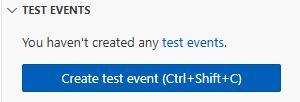
-
Para Event name (Nombre de evento), escriba
myTestEvent. -
En la sección Evento JSON, sustituya el JSON predeterminado por el siguiente:
{ "length": 6, "width": 7 } -
Seleccione Save (Guardar).
Cómo probar su función y ver los registros de invocación
En la sección EVENTOS DE PRUEBA del editor de código de la consola, seleccione el ícono de ejecución junto a su evento de prueba:
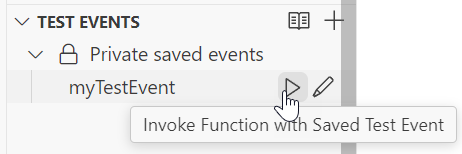
Cuando su función termina de ejecutarse, la respuesta y los registros de la función se muestran en la pestaña SALIDA. Debería ver resultados similares a estos:
Al invocar la función fuera de la consola de Lambda, debe usar los Registros de CloudWatch para ver los resultados de la ejecución de la función.
Visualización de los registros de invocación de la función en Registros de CloudWatch
-
En la consola de CloudWatch, abra la página Log groups (grupos de registro)
. -
Elija el grupo de registro para la función (
/aws/lambda/myLambdaFunction). Es el nombre del grupo de registro que su función imprimió en la consola. -
Desplácese hacia abajo y seleccione el flujo de registro para las invocaciones de la función que desee consultar.
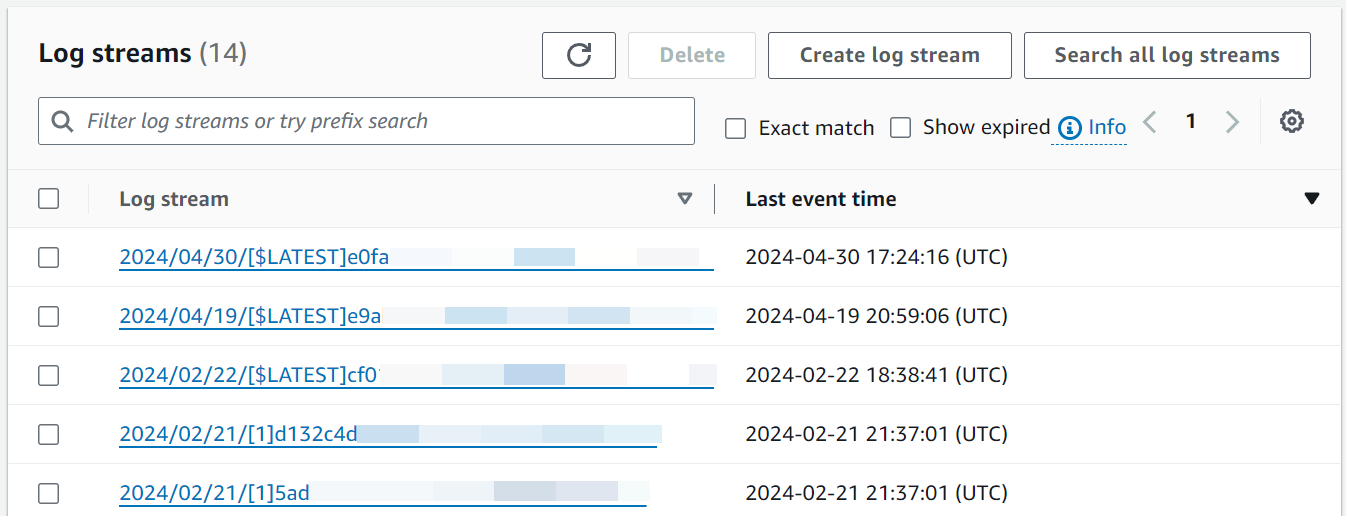
Debería ver una salida similar a esta:
Limpieza
Cuando haya terminado de trabajar con la función de ejemplo, elimínela. También puede eliminar el rol de ejecución creado por la consola y el grupo de registro que almacena los registros de la función.
Cómo eliminar la función de Lambda
-
Abra la página de Funciones
en la consola de Lambda. -
Seleccione la función que ha creado.
-
Elija Acciones, Eliminar.
-
Escriba
deleteen el campo de entrada de texto y elija Delete(Eliminar).
Para eliminar el grupo de registros
-
En la consola de CloudWatch, abra la página Log groups (grupos de registro)
. -
Seleccione el grupo de registros de la función (
/aws/lambda/myLambdaFunction). -
Elija Acciones, Eliminar grupo(s) de registro(s).
-
En el cuadro de diálogo Delete log group(s), Eliminar grupo(s) de registro(s) elija Delete (Eliminar).
Cómo eliminar el rol de ejecución
-
Abra la página de Roles
de la consola de AWS Identity and Access Management (IAM). -
Seleccione el rol de ejecución de la función, por ejemplo,
myLambdaFunction-role-.31exxmpl -
Elija Eliminar.
-
En el cuadro de diálogo Eliminar rol, escriba el nombre del rol y, a continuación, elija Eliminar.
Recursos adicionales y próximos pasos
Ahora que ha creado y probado una función de Lambda simple con la consola, siga estos pasos:
-
Aprenda a agregar dependencias a su función y a implementarlo mediante un paquete de implementación en formato .zip. Elija su idioma preferido en los siguientes enlaces.
-
Para obtener información sobre cómo invocar una función de Lambda mediante otro Servicio de AWS, consulte Tutorial: Uso de un desencadenador de Amazon S3 para invocar una función de Lambda.
-
Elija uno de los siguientes tutoriales para ver ejemplos más complejos del uso de Lambda con otros Servicios de AWS.
-
Tutorial: Uso de Lambda con API Gateway: cree una API de REST de Amazon API Gateway que invoque una función de Lambda.
-
Uso de una función de Lambda para acceder a una base de datos de Amazon RDS: utilice una función de Lambda para escribir datos en una base de datos de Amazon Relational Database Service (Amazon RDS) a través de RDS Proxy.
-
Uso de un desencadenador de Amazon S3 para crear imágenes en miniatura: utilice una función de Lambda para crear una miniatura cada vez que se cargue un archivo de imagen en un bucket de Amazon S3.
-